Navitel ® - инсталиране на пакети с карти
изисква интернет връзка. Предвид размера на файловете с карти, се препоръчва да се използва Wi-Fi-връзка.
- Ако вашето устройство не е качил всяка една карта, а след това веднага, когато програмата започва, ще бъдете подканени да изтеглите или отворете карта. Изберете Качване на картата и отидете на стъпка 4 от настоящото ръководство.
- Преди да заредите допълнителни карти, първо трябва да обновите всички карти. Стартирайте Navitel Navigator и отидете на Menu> My Navitel> актуализации. Ако актуализацията ще се предлага - кликнете актуализира всички.
- Отидете в Меню> Моят Navitel> Изтегляне на карти.
- Изберете подходящата група. В списъка, който се появява, изберете желаната карта.
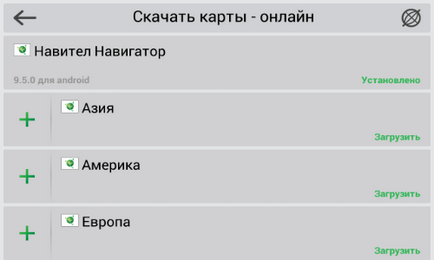
Ще се покаже екран, който ще осигури по-подробна информация върху картата.
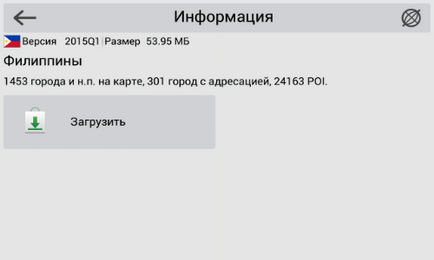
Карти започват процеса на изтегляне.
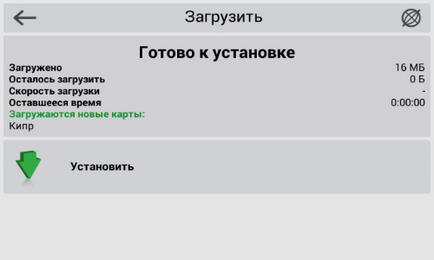
В програмата ще се инсталира и индексни картички.
?PHP включва ($ _SERVER [ "DOCUMENT_ROOT"] "/ vstavki / blokvtext2.html".); ?>
Този метод не е подходящ за iPhone / iPad, и устройства, работещи с Windows Phone 7.x.
- Преди да инсталирате допълнителни карти, актуализация на програмата и да настроите картата за текущата версия с ръчна и актуализация активиране файл в съответствие с инструкциите.
- Отиди в личния профил на Navitel ® уебсайт. След това отидете на Моите устройства (актуализация) и изберете Актуализиране на колони налични подобрения. Това отваря списъка с актуализации, които са на разположение, като част закупен и активиран лицензи.
Ако устройството, към което искате да изтеглите картите са били добавени към списъка с устройства в личния си профил, трябва да го добавите.
Ако устройството ви е с Android 4.4 или по-висока, по пътя до папката с картите на външна карта с памет трябва да бъде: \ Android \ Data \ com.navitel \ файлове \ NavitelContent \ Maps \
Когато зареждането на картите е силно препоръчително да се използва за управление на изтегляне (например, DownloadMaster (повече за форума)).
Не забравяйте да се сравни с размера на изтеглената карта файл и размера на файла в списъка на сайта - програмата няма да работи с картата, ако не е напълно зареден. Контролни файлове на картата с данни са посочени в специална секция на форума.
Забележка: Възможно е купил картата в момента е достъпна за изтегляне, трябва да активирате закупената карта лицензионен ключ в личния си профил на сайта (виж инструкциите на активиране на картата.).
Програмата автоматично ще индекс на картата и да създадете нов атлас с нова карта.